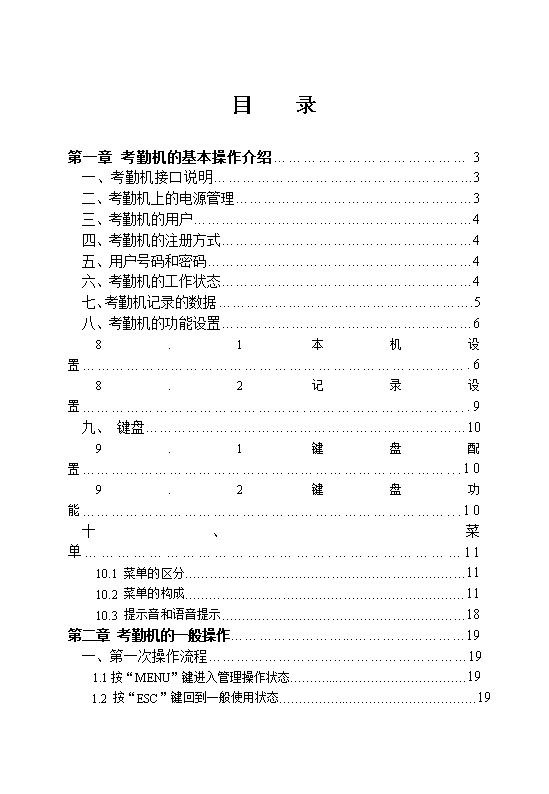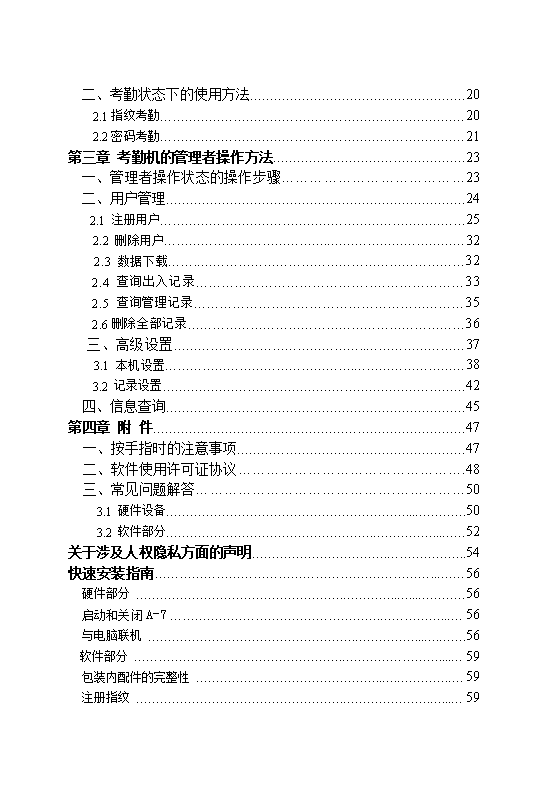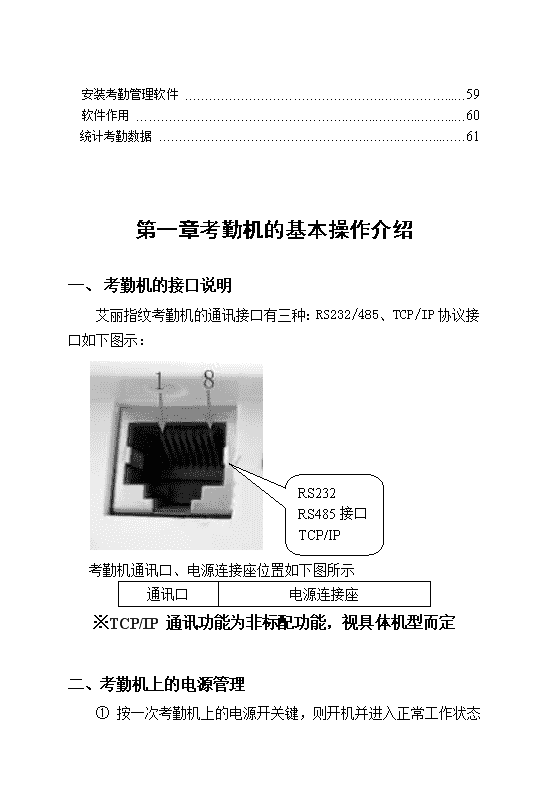- 495.50 KB
- 2022-05-17 13:40:02 发布
- 1、本文档共5页,可阅读全部内容。
- 2、本文档内容版权归属内容提供方,所产生的收益全部归内容提供方所有。如果您对本文有版权争议,可选择认领,认领后既往收益都归您。
- 3、本文档由用户上传,本站不保证质量和数量令人满意,可能有诸多瑕疵,付费之前,请仔细先通过免费阅读内容等途径辨别内容交易风险。如存在严重挂羊头卖狗肉之情形,可联系本站下载客服投诉处理。
- 文档侵权举报电话:19940600175。
目录第一章考勤机的基本操作介绍…………………………………3一、考勤机接口说明……………………………………………...3二、考勤机上的电源管理……………………………………………3三、考勤机的用户……………………………………………………4四、考勤机的注册方式………………………………………………4五、用户号码和密码…………………………………………………4六、考勤机的工作状态………………………………………………4七、考勤机记录的数据……………………………………………….5八、考勤机的功能设置………………………………………………68.1本机设置…………………………………………………………………….68.2记录设置……………………………………….…………………………...9九、键盘……………………………………………………………109.1键盘配置…………………………………………………………………...109.2键盘功能…………………………………………………………………...10十、菜单……………………………………….……………………1110.1菜单的区分……………………………………………………………1110.2菜单的构成……………………………………………………………1110.3提示音和语音提示……………………………………………………18第二章考勤机的一般操作……………………...……………………19一、第一次操作流程………………………..………………………191.1按“MENU”键进入管理操作状态………...……………………………191.2按“ESC”键回到一般使用状态……………..……………………………19
二、考勤状态下的使用方法………………………………………………202.1指纹考勤…………………………………………………………………202.2密码考勤…………………………………………………………………21第三章考勤机的管理者操作方法…………………………………………23一、管理者操作状态的操作步骤…………………………………23二、用户管理…………………………………………………………………242.1注册用户…………………………………………………………………252.2删除用户…………………………………..……………………………322.3数据下载……..………………………………………………………322.4查询出入记录…………………………………..…………………332.5查询管理记录………………………………………………………352.6删除全部记录…………………………………………………………36三、高级设置………………………………………..……………………373.1本机设置……………………………………….………………………383.2记录设置…………………………………………………………………42四、信息查询…………………………………………………………………45第四章附件……………………………………………………………………47一、按手指时的注意事项…………………………………………………47二、软件使用许可证协议………………………………………….48三、常见问题解答…………………………………….……………503.1硬件设备……………………………………………………...………….503.2软件部分…………………………………………….……………...……52关于涉及人权隐私方面的声明…………………………….………………..54快速安装指南…………………………………………….……………...……56硬件部分…………………………………………….…………..…...…………56启动和关闭A-7…………………………………………….……………...…56与电脑联机…………………………………………….……………...….…….56软件部分…………………………………………….……………………....…59包装内配件的完整性………………………………………..….………….….59注册指纹…………………………………………….………………….…...…59
安装考勤管理软件………………………………………….….…………...…59软件作用…………………………………………….……..………...……...…60统计考勤数据…………………………………………….……..………...……61第一章考勤机的基本操作介绍一、考勤机的接口说明艾丽指纹考勤机的通讯接口有三种:RS232/485、TCP/IP协议接口如下图示:RS232RS485接口TCP/IP考勤机通讯口、电源连接座位置如下图所示通讯口电源连接座※TCP/IP通讯功能为非标配功能,视具体机型而定二、考勤机上的电源管理①按一次考勤机
上的电源开关键,则开机并进入正常工作状态(考勤状态)。②若在考勤机中设定自动关机功能,而且在正常工作状态(考勤状态)下没有任何操作,且经过指定时间,则自动关机。③在正常工作状态(考勤状态)下,类似于个人电脑按住电源开关键4秒左右,则考勤机的电源被切断(手动关机)。④在管理机上可利用通讯方式接通或切断考勤机的电源。三、考勤机的用户考勤机的用户可分为管理者和一般用户。①一般用户只能在考勤机上进行考勤而不能进行管理操作。②管理者具有考勤机管理的操作权限。管理者可以注册及删除用户的指纹及密码,可查看记录数据及系统信息,也可进行功能设置操作。四、考勤机的注册方式考勤机的注册方式有三种:指纹、密码、ID感应卡.每个用户可以注册三枚指纹、1个密码、1张ID感应卡。每种方式都有自己的特点,因此用户请首先仔细阅读使用说明,再根据实际选择注册方式。注:感应卡功能为非标配功能,视具体机型而定。五、用户号码和密码考勤机的用户ID号(员工识别号码)为1~65535的任意数,密码为1~9999的任意数字。六、考勤机的工作状态
考勤机的工作状态分为三种,即考勤状态、管理者操作状态及禁止考勤状态。①考勤状态为考勤机的使用状态,输入指纹或密码后与已存储的指纹或密码进行比对,判断是否是为已注册的用户并存储考勤时间记录。若判定为已注册用户,在显示器上显示该用户的注册号码。同时根据考勤机的设置提供电锁控制信号或指示灯信号,并将注册号码和时间记录在内部存储器中。②在管理者操作状态下可以进行新用户的注册、注册数据的修改、注册数据的删除、功能设置操作以及系统信息的查询。a.只有管理者能够进行管理操作。b.要使考勤机进入管理操作状态,管理者必须通过指纹或密码确认管理者身份。(请参考“第三章管理者操作步骤”介绍)c.若考勤机上若没有注册管理者,系统不要求确认管理者身份,任何操作者都可以进行设置。③禁止考勤状态,是针对考勤机进行设置,只能由PC管理软件来设置。七、考勤机记录的数据★考勤机将有关使用情况的所有信息自动记录在内部存储器中。★考勤机记录的数据包括管理记录数据和考勤记录数据。★管理记录为有关管理者在考勤机上操作的记录。★考勤记录为在考勤状态下确认考勤情况的记录。记录数据通过通讯口被传送到考勤PC管理软件,并保存于数据库中,用于查看及统计。记录数据的内容如下:记录类型操作内容记录内容
管理记录新注册日期、时间、机号、操作者号码、被注册对象的注册号码删除注册数据日期、时间、机号、操作者号码、被删除对象的注册号码删除全部记录数据日期、时间、机号、操作者号码高级设置日期、时间、机号、操作者号码时间设置日期、时间、机号、操作者号码记录设置日期、时间、机号、操作者号码考勤记录用户确认日期、时间、机号、被确信注册号码八、考勤机的功能设置考勤机提供友好的用户功能设置菜单。您可以利用功能设置菜单,根据自己的需求,灵活设置考勤机。设置内容如下:8.1系统设置①管理者总数设置内容说明1—10设置考勤机管理者的总人数出厂时设置5②机号设置内容说明1—255在考勤机联网使用中识别考勤机的唯一号码出厂时设置1
若联网使用中有相同机号的考勤机,则不能进行正确的工作,且PC管理软件记录考勤数据时会产生混乱,因此请特别注意该设置。③波特率设置内容说明9600通讯口波特率设置为9600bps19200通讯口波特率设置为19200bps38400通讯口波特率设置为38400bps出厂时设置38400该设定值必须与PC管理机的通讯端口设置一致,否则无法通讯.④显示语言设置内容说明中文繁体显示器上显示的所有内容为中文繁体中文简体显示器上显示的所有内容为中文简体英文显示器上显示的所有内容为英文出厂时设置中文简体⑤锁延时设置内容说明是确认成功后,输出电锁控制信号否确认成功后,不输出电锁控制信号出厂时设置是,延时1秒只有在考勤机上显示比对成功信息,且设置了需要输出锁信号时,才会输出锁控制信号。(注:现在A-7系列的锁控制信号用来控制指示灯绿灯.)
⑥自动关机设置内容说明否考勤机的自动关机功能无效1—255若在考勤机上没有任何操作且经过设定时间,则自动关机。单位为“分钟”。出厂时设置否⑦时间设置设置内容说明时间设置设置考勤机的时间出厂时设置指纹考勤机的时间设置,与安装管理软件的计算机时间一致,可以在管理软件中进行设置。⑧语音提示设置内容说明否识别指纹的时候没有语音提示出厂时设置是⑨恢复出厂值按OK键系统会使各项设置恢复出厂默认值。8.2记录设置①管理记录警告当管理记录剩余量达到设定值时,考勤机以显示或提示音方式告知用户管理记录存储器的空间将满。
设置内容说明否考勤机不警告超出管理记录。若超出管理记录,则考勤机无法存储管理记录。1—255考勤机根据设定值告知超出管理记录。若该值为10,则从第990次记录开始发出警告。若超出管理记录,则考勤机无法存储管理记录。出厂时设置100②考勤记录警告当出入记录剩余量达到设定值时,考勤机以显示或提示音方式告知用户出入记录存储器的空间将满,当考勤机出现记录警告时,请用户及时使用软件下载考勤记录!(设置方法请参考第三章说明。)设置内容说明否考勤机不警告超出考勤记录。若超出考勤记录,则无法存储考勤记录。1—1500考勤机根据设定值告知超出考勤记录。若超出考勤记录,则考勤机无法存储考勤记录。出厂时设置1000③重复确认检测同一用户两次识别的间隔时间。若用户在设定时间内多次考勤,则考勤机告知用户已签到。这时不重复存储出入记录。设置内容说明否考勤机不检测反复考勤
1—255考勤机根据设定值检测反复考勤情况,单位为“分钟”。出厂时设置否九、键盘9.1键盘配置如右图所示:123ESC456MENU789▲⊙0OK▼9.2键盘功能键§ESC操作菜单时退出§MENU进入菜单操作状态§OK确定当前设定项(ENTER)§▲操作菜单时向上移动光标§▼操作菜单时向下移动光标§0…9操作菜单和选择菜单时,输入数值§⊙开关机按钮键盘功能说明如:
十、菜单考勤机具备人性化的菜单操作。利用5个操作键、数字键灵活地进行菜单选择、键盘输入及各种设置和查询,并且以显示、提示音和语音提示方式告知其操作的正确性。10.1菜单的区分◆菜单分为操作菜单、设置菜单及状态查询菜单。◆操作菜单的功能是进行用户管理。◆设置菜单的功能是设置考勤机的相关设置信息。◆状态菜单功能是查询考勤机的系统信息内容。10.2菜单的构成按MENU键进入一级菜单,有六项,可以通过按“▲”“▼”上下翻页键选择相应栏目,或按对应的数字键进入菜单项。例如:按“MENU”、“3”可进入“数据下载”栏目。菜单1、注册用户2、删除用户3、数据下载4、时间设置5、高级设置6、信息查询
10.21注册用户菜单“注册用户”项中包括“用户注册”,“管理员注册”,“指纹安全等级”设置,“U盘上传”四个项目,在一级菜单选定“注册用户”按OK键,进入二级菜单。1、注册用户1、用户2、管理员3、安全等级4、U盘上传级别选择删除全部记录选定要注册的级别“用户”或“管理者”后按OK键,或按数字键登记“1”“数字键2”
进入三级菜单,有二项见下图。新注册用于新用户的注册,备份注册用于已注册人员注册备份数据。1、用户1、新注册2、备份注册注册模式选定“1、新注册”或“2、备份注册”后,屏幕会出现注册方式选择,见下图,选择相应方式按屏幕提示可完成2、密码注册1、新注册1、指纹注册注册方式3、ID卡注册(备注:管理员注册同用户注册,ID卡注册功能视具体机型而定,备份注册是指为已注册用户注册第二、三枚指纹或密码、感应卡)“安全等级”项用户设置1:1校验级别和1:N识别的精确度,设置的数值越高,使用过程中的比对、识别越精确,对使用者指纹的要求及操作方式要求也超高,非专业人士请无勿设置,以免影响使用。U盘上传菜单部分带U盘接口功能的机型可通过该菜单将备份的数据上传到当前考勤机中。10.22删除用户菜单
在一级菜单选定“删除用户”按OK键或直接按数字键“2”,进入删除用户菜单,见下图。用数字键或选择键输入要删除的号码,按OK键删除对应用户资料。删除用户注册号码:00001ESCENTER10.23数据下载菜单一级菜单选定“数据下载”按OK键或直接按数字键“3”,进入数据下载菜单,有四项。数据下载U盘下载RS232下载RS485下载以太网下载U盘下载项下有下载考勤记录和下载注册数据两项功能,分别实现考勤机内注册数据和考勤记录的下载功能。该功能视具体机型而定。RS232下载菜单是用来设置考勤与电脑通讯速度的,进入该项后通过选择键可选择通讯速度。RS485下载菜单是用于打开和关闭考勤机的RS485通讯功能,选择是,表示打开RS485通讯功能,否表示关闭此功能。
以太网下载菜单用来设置考勤机以太网各项参数,分别有IP地址,子网掩码、网关,用选择键进入,按网络实际环境输入即可。10.24时间设置用上下键移动光标至“时间设置”按OK键或直接按数字键“4”可进入时间设置项,见下图.目前时间2006-12-0111:30:25星期五翻白的字为光标所在的位置用上下键移动光标,数字键输入对应数值,其中星期是由软件计算出来,不用输入。(注:“光标”所在的位置表示所选择菜单的当前设定项的位置。)10.25高级设置高级设置项用于对考勤机的各项重要进行设置,菜单结构见下图:
高级设置1、本机设置2、记录设置1、机号2、管理者总数据3、显示语言4、语音提示5、液晶背光8、恢复出厂设置厂ym值勤6、自动关机7、锁控输出1、管理记录警告4、考勤记录警告4、重复确认时间机号项:用上下键选择“机号”按“OK”或直接按数字“1”键进入,用上下键或数字键输入机号,机号的参数对应考勤软件中的考勤机机号,只有两者一致才能通讯,该项在新装或增装设备时使用,对于使用一台考勤的环境不需要设置,默认值就可以满足要求。管理者总数项:用于设置考勤机管理员的数量,进入方法同机号,出厂默认值为5,表示该设备可以注册5人管理员。在考勤软件中可以将普通用户的权限改为管理员权限,具体操作方法请参考软件使用手册。显示语言项:用于设置屏幕显示语言,进入方法同机号设置,A-7系列考勤机支持三种显示语言,分别是简体中文,繁体中文,英文,用户可根据需要进行选择。
语音提示项:用于设置是否打开语音提示功能,考勤机的提示语音种类为不可选项,若需要更改请与经销商或本公司客服部联系。液晶背光项:用于设置机器显示屏的对比度,若显示不清晰可调节此项数值。自动关机项:用于设置考勤机是否打开自动关机功能以及自动关机的时间,出厂默认值是关闭,自动关机时间是指考勤机在没有任何操作后延时多久关机。锁控输出项:用于考勤机是否需要打开锁控输出功能及控制信号保持的时间,当打开时须设置信号保持时间,在A-7系列中信号用于驱动验证通过指示灯,当验证通过后,绿灯亮的时间就是设置的值,单位是秒。恢复出厂值项:用于将考勤机中高级设置项下的各项参数恢复到出厂默认值。管理记录警告项:用设置当管理记录在达到考勤机存储极限前多少条时做出提示,所有以管理员身份进行的操作都会记录为管理记录。考勤记录警告项:用于设置当考勤记录总数在达到考勤机存储容量极限前多少条时做出提示,当出现提示时,请尽快用软件采集出管理记录,并删除考勤机上的数据,以保证新的数据可以被存储。重复确认时间项:用于设置两次指纹确认的间隔时间,单位为分钟,设置后,在间隔时间内的考勤数据将不都记录,同时提示已签到。10.26信息查询
信息查询方便用户查看机器的注册、记录、产品的制造商、软件版本信息,菜单结构如下:2、记录详情3、系统详情1、存储详情信息查询存储详情项:用于显示考勤机当前用户各种注册的信息,包括:用户注册数量、管理员注册数量、指纹注册数量、密码注册数量、ID卡注册数量的具体信息。记录详情项:用于显示考勤机上当前各种出入记录,包括考勤记录数量、管理记录数量、查询考勤记录、查询管理记录、删除全部记录五项内容。系统详情:用于显示考勤机生产厂、设备名称、软件版本等信息,包括:制造商、设备名称、出厂日期、序列号、指纹算法版本、固件版本6项内容。要更改在设置菜单中当前的设定值时,选择菜单设定项。若菜单设定项被选定,则进入设置状态且用户可利用上下键和数字键选择或输入设定值。若输入了不能设定的值,则发出警告。要设定已输入值,则按“OK”键,否则按“ESC”键即可。要退出菜单项设置状态,则按“ESC”键即可。10.3提示音和语音提示提示音:考勤机以显示和提示音方式告知用户操作的正确性。若“语音提示开”,操作正确,则在显示屏上显示,提示音发出
“谢谢”声音。若“语音提示开”,操作不正确,则在显示屏上显示,提示音发出“请重新按手指”声音。若“语音提示关”,操作正确,则在显示屏上显示,提示音发出“哔—哔—哔”声音。若“语音提示关”,操作不正确,则在显示屏上显示,提示音发出“哔--”声音。该提示音过两秒之后自动清除或用户按任意键可清除并回到原状态。
第二章考勤机的一般操作一、第一次操作流程打开考勤机的电源,便进入考勤状态显示:欢迎,请按手指…08:002006–07–30星期六1.1“MENU”键进入管理操作状态第一次使用该产品时因无注册数据,故不要求确认管理者身份。若出现需确认管理者身份,则关机并告知销售商或从管理软件中删除,管理软件删除方法请阅读软件操作说明。设定日期和时间请参考第三章内容中的10.24,时间设置说明。进行功能设置设定请参考第三章内容中的10.25。初始化管理和考勤记录(此步可略,考勤机出厂时无数据)。请参考第三章内容中的2.6,删除全部记录说明。注册管理者请参考第三章内容中的2.2,管理者注册说明。1.2按“ESC”键回到一般使用状态再按菜单键重新进入管理操作状态这时因已注册管理者,故要求确认管理者身份。
注册一般用户参考第三章内容中的2.1,用户注册的详细说明。按“ESC”键进入一般使用状态二、考勤状态下的使用方法考勤状态下的使用方法,指纹密码型考勤机有指纹考勤和密码考勤两种。带感应卡的机型有指纹考勤、密码考勤、ID卡考勤三种。2.1指纹考勤考勤状态下显示:欢迎!请按手指…08︰302005–07–30星期六指纹注册用户,在指纹窗口上按已注册的手指,显示:指纹确认请离开手指!1、用户离开手指后,比对成功显示指纹确认注册号码12345确认成功!发出比对成功,语音提示是“开”提示音是“谢谢”,语音提示是“关”提示“哔-”声音;若已设为开锁,则输出开锁信号。2、用户离开手指后,比对未成功显示指纹确认请重新按手指!发出比对失败,语音提示是“开”提示
音是“请重按手指”,语音提示是“关”提示“哔---”声音;若已设为开锁,则输出开锁信号。用户应确认所按手指是否为已注册手指;按手指的方法一定要正确。2.2密码考勤密码注册用户,考勤时用数字键输入自己的注册号码(ID)(注:只需输入非零部分及其以后的数字即可),如员工注册号为00050,则输入“50”,然后按“OK”键,这时显示123ESC456MENU789▲⊙0OK▼密码确认注册号码50密码输入接着用数字键输入自己的密码,显示密码确认注册号码50密码输入****按OK,显示
密码确认注册号码50确认成功!密码签到成功;若已设为开锁,则输出开锁信号。若输入注册号码(ID)或密码有误,则显示“重新输入”并发出提示音“请重按手指”或“哔-”声音后,返回考勤主界面。若考勤机设置了重复确认时间,在考勤状态使用中,如在所设置的重复确认时间内,指纹用户或密码用户多次签到,考勤机均显示“已确认!”,并且不存储考勤记录。如:指纹确认注册号码50已确认!
第三章考勤机的管理者操作方法管理者确认身份,进入考勤机一级管理菜单后,即可进行各功能的操作,下面详细介绍管理者的具体操作方法。一、管理者操作状态的操作步骤考勤状态下,按“MENU”键①未注册管理者,显示菜单1、注册用户2、删除用户3、数据下载进入管理者操作状态下的菜单界面。
②已注册管理者,则进入管理者确认窗口,显示管理者确认15︰572005–07–30星期六a.用指纹注册的管理者,将注册手指按在指纹输入窗口比对成功后显示菜单1、注册用户2、删除用户3、数据下载进入管理者操作状态下的菜单界面。b.用密码注册的管理者,则用数字键输入注册号码按“OK”键后再输入密码,然后再按“OK”键确认后显示:菜单1、注册用户2、删除用户3、数据下载进入管理者操作状态下的菜单界面。
第一次使用该产品时因无注册数据,故不要求确认管理者身份。若要求确认管理者身份,则关机并告知销售商。③若不能确认管理者身份,则考勤机显示“非法操作!”并发出提示音和语音提示。这时,需要重新确认管理者身份。★阅读提示:在以下的操作步骤说明中,标题序号为大写数字的如‘一’,表示一级菜单,其下属二级菜单则用类似1.1序号,其三级菜单则用1.11类似的序号表示,三级菜单分类说明的则表示为1.111类似的序号。二、数据管理在一般模式,按MENU显示;在管理者模式,按MENU,已经注册管理者指纹确认显示菜单1、注册用户2、删除用户3、数据下载按上下键移动或数字键选择择①用上下键或输入数字移动光标,选定注册用户,按OK进入直接输入数字键1进入。级别选择1、用户2、管理员3、安全级别4、U盘上传按菜单项前对应数字键可以进入该项。
②用上下键移动光标至删除用户,再按OK显示,或输入数字键“2”删除用户注册号码:000001ESCENTER2.1用户注册用户注册是使用者最基本的操作,应熟练掌握。①考勤状态下显示欢迎!请按手指…18:26:2605–07–30星期六①考勤状态下,按“MENU”键,显示菜单1、注册用户2、删除用户3、数据下载
①有管理者时,显示123ESC456MENU789▲⊙0OK▼请对比管理员指纹进入菜单...输入管理者指纹,经确认显示:菜单1、注册用户2、删除用户3、数据下载④注册用户菜单,显示:级别选择1、用户2、管理员3、安全等级4、U盘上传光标选定在用户,按OK或按数字1进入§用户注册有两种模式,新注册和备份注册§每种模式都可以选择指纹、密码或ID感应卡§建议指纹纹路不清晰的用户,选择密码或ID感应卡§⑤用户注册菜单,显示
注册方式1、新注册2、备份注册2.11指纹注册指纹注册注册号码:00001ESCENTER123ESC456MENU789▲⊙0OK▼按OK①新用户注册新注册注册号码退出ESC设置OK00000按数字键,选ID号码12345显示在新注册界面中,管理者可以设定用户的注册号码(即用户ID号)。设定方法使用数字键按入。注册号码为1~65535的任意数;注册号码是用户唯一识别的ID号,管理者和用户都应记住,等同员工号码。指纹注册注册号码ESCENTER12345
按OK显示请正确按放按手指!第一次用户按手指后显示请离开手指!用户按手指三次后显示指纹注册继续指纹注册?ESCENTER若继续注册按OK键,否则按ESC键返回。
②备份注册指纹备份注册:管理者可以对已有用户同一注册号码(即用户ID号)再注册该用户不同指纹、密码、或ID卡,用作备份。最多备份注册2枚指纹,1个密码、1张感应卡,操作方法同新注册。2.12密码注册密码注册适用于指纹无纹路而无法用手指注册的用户。操作至注册方式选择菜单显示:注册方式1、指纹注册2、密码注册3、ID卡注册
123ESC456MENU789▲⊙0OK▼用上下键或输入数字移动光标至密码注册,按OK显示密码注册密码注册注册号码:00001ESCENTER①新用户注册密码注册注册号码:00001ESCENTER
123ESC456MENU789▲⊙0OK▼按数字键,选ID号码12346显示密码注册注册号码:00001ESCENTER12346按OK显示新注册123ESC456MENU789▲⊙0OK▼密码注册注册号码:12346输入密码*****ESCENTER按数字键输入1-4位任选密码,这里输入密码1234,按OK键显示密码确认请再次输入密码输入密码:ESCENTER****
按数字键确认密码输入1234,按OK显示123ESC456MENU789▲⊙0OK▼密码注册继续密码注册?ESCENTER*考勤机用户,一个使用者仅注册一个密码。2.13感应卡注册用上下键或输入数字键移动光标至注册方式:注册方式1、指纹注册2、密码注册3、ID卡注册
用上下键选定ID卡注册,按OK或按数字键123ESC456MENU789▲⊙0OK▼ID卡注册注册号码:00001ESCENTER按数字键,选ID号码12347ID卡注册注册号码:12347ESCENTER按OK键,显示ID卡输入ESCENTER用要注册的ID卡在感应区刷卡,屏幕显示ID卡输入继续ID卡注册?ESCENTERID卡输入88888888ESCENTER
按OK键保存,按ESC键取消。选择保存后,屏幕显示见右图,用户可根据需要选择继续注册或返回上级菜单。2.2管理员注册管理员注册是为了对进行管理操作的管理者的授权。方法同用户注册,请参照用户注册。区别:管理者注册菜单项下注册的用户是管理员,备份注册也是管理员。本机注册的管理员也可视为普通用户做日常使用。同时,可进行管理操作。管理者所作的操作记录会记录在考勤机内。2.3删除用户123ESC456MENU789▲⊙0OK▼操作至删除用户菜单显示删除用户注册号码:00001-1ESCENTER
用上下选择键或数字键输入要删除用户的注册号码,显示如图:删除用户注册号码:00001-1确实要删除?ESCENTER删除用户注册号码:00001-0确实要删除?ESCENTER按OK键删除,ESC键取消,若该注册号码下有备份注册,屏幕会提示是否删除备份数据,见上右图1、数字“0”表示首次注册,“1”表示备份注册1,依次类推至2,P表示密码注册、C表示ID卡注册2.4查询出入记录操作至信息查询单显示:记录详情1、考勤记录02、管理记录03、查看考勤记录4、查看考勤记录5、删除全部记录删除全部记录
用上移动箭头移动到信息查询--记录详情—查看考勤记录项记录详情1、考勤记录02、管理记录03、查看考勤记录4、查看考勤记录5、删除全部记录删除全部记录在此界面,若查看全部考勤记录,按OK查看考勤记录菜单,显示:查看考勤记录注册号码ESCENTER查看考勤记录菜单,显示查看考勤记录C-05431N-0000101-11-3017:30V_F12345ESCENTER
在显示屏上显示的字符和信息的表示意义如下:C:表示出入记录总数(例如C-05431表示5431条记录)N:表示出入记录的序号(例如N-00001表示第一条记录)V_F:表示使用指纹确认的V_P:表示使用密码确认的12345:表示用户的注册号码01-11-3017:30表示用户考勤时间利用“OK”键和“▼▲”键进行出入记录的查看。第一次显示的记录为最后一条记录。若要查看第一个记录数据,则按“▼”键即可。若要退出,则按“ESC”键即可。查看考勤记录注册号码ESCENTER12345◆在此界面,若查看某个用户的出入记录,如12345,则按数字键输入12345其他操作重复,区别是仅能查看12345用户出入记录。若查看的用户12345无出入记录,按OK显示
查看考勤记录注册号码12345ESCENTER并发出提示音“哔------”后返回查看出入记录界面查看考勤记录注册号码无出入记录!123452.5查看管理记录查看管理记录操作与查看出入记录操作相同;区别在于显示屏上显示的字符和信息不同查看管理记录C-00256N-0000105-07-3008:30E-U1234500008ESCENTER
在显示屏上显示的字符和信息的表示意义如下:E_U:注册一般用户E_M:注册管理者E_DF:删除指纹注册数据E_DP:删除密码注册数据D_L:删除全部记录数据S_T:时间设置S_S:系统设置2.6删除全部记录操作至数据管理菜单显示123ESC456MENU789▲⊙0OK▼记录详情1、考勤记录02、管理记录03、查看考勤记录4、查看考勤记录5、删除全部记录删除全部记录
用下键移动左侧光标定在删除全部记录上,按OK删除全部记录菜单,显示删除全部记录确认删除全部记录?ESCENTER管理者确认删除有误,可以ESC键取消;界面显示为数据管理菜单;管理者确认删除无误,按OK删除全部记录菜单,显示删除全部记录工作中,请稍等删除结束发出提示音“哔------”后,返回界面显示在记录详情菜单。用户注册、管理者注册中注意事项:①在菜单显示“级别选择”时应正确的选择用户或管理员。若输入注册号码不存在或已注册密码,再要备份注册密码或该用户已登满备份指纹时,“考勤机”显示“备份注册已满”并发出提示音。②“考勤机”会自动提供注册号码。a.在新注册时要使用别的注册号码,则输入1至65535的新注册号码(输入号码要大于机器自动提供的号码),再按“OK”键。
a.在输入注册号码的过程中输入了错误的号码(注册时已存在该号码用户),则“考勤机”显示“注册号码出错!”并发出提示音。这时,要重新输入注册号码。③手指按在输入窗口时,若手指上有过多的汗水或没按在中心,则显示“请重新按手指!”,请按照提示重新按手指。三、高级设置关于详细的设置内容,请参考“第一章八.考勤机的高级功能设置”说明,在此主要介绍设置的操作方法。在一般模式,按MENU显示;在管理者模式,按MENU,经已注册管理者指纹确认显示:123ESC456MENU789▲⊙0OK▼菜单1、注册用户2、删除用户3、数据下载4、时间设置5、高级设置6、信息查询用上下键或输入数字键移动光标至高级设置,按OK显示高级设置1、本机设置2、记录设置
“设置”菜单下设二项二级菜单,以下分别描述其功能。3.1本机设置用上下键或输入数字键移动光标至高级设置,选定高级设置---本机设置,下设八项功能,按OK显示前三项本机设置1、机号12、管理者总数13、显示语言简体中文用上下键或输入数字键盘移动光标至4-8菜单项,见下图123ESC456MENU789▲⊙0OK▼本机设置4、语音提示开5、液晶背光476、自动关机关自动关机否▼本机设置6、自动关机关7、锁控输出5S8、恢复出厂设置语音提示否系统初试化
3.11机号用上下键或输入数字键移动光标至管理者总数,按OK显示本机设置1、机号12、管理者总数13、显示语言简体中文用上下键或输入数字键选定机号参数,范围为1-255,例如选3,按OK显示本机设置1、机号32、管理者总数13、显示语言简体中文★在设置菜单中,操作步骤是通用保存改变设置的步骤。★若联网使用
中有相同机号的“考勤机”,则不能进行正确的工作且读取管理考勤记录数据时会产生混乱,因此特别注意该设置,机号在联网中必须是唯一3.12管理者总数用上下键或输入数字键移动光标至管理者总数,按OK显示123ESC456MENU789▲⊙0OK▼系本机设置1、机号32、管理者总数13、显示语言简体中文用上下键或输入数字键选定管理者总数3,按OK显示本机设置1、机号32、管理者总数33、显示语言简体中文3.13显示语言用上下键或输入数字键移动光标至显示语言,按OK显示
本机设置1、机号32、管理者总数33、显示语言简体中文用上下键移动光标至选定所需的语言,按OK即可。(注:语言类别有简体中文,繁体中文,英文三种。)3.14语音提示用上下键或输入数字键移动光标至语音提示,按OK显示本机设置2、管理者总数13、显示语言简体中文4、语音提示开用上下键移动光标“开”或“关”,选定按OK显示即可。3.15液晶背光用上下键或输入数字键移动光标至液晶背光,按OK显示
本机设置3、显示语言简体中文4、语音提示开5、液晶背光47用数字键或上下键输入数值,按OK键保存。3.16自动关机设置操作步骤与“锁延时”设置操作步骤完全相同。自动关机的时间单位为“分钟”。3.17锁控输出用上下键或输入数字键移动光标至锁控输出,按OK显示本机设置6、自动关机否7、锁控输出5S8、恢复出厂设置利用OK键和上下键设置参数,可以选择关或开,同时设置延时时间。
3.18恢复出厂设置用上下键或输入数字键移动光标至恢复出厂设置,显示本机设置6、自动关机否7、锁控输出5S8、恢复出厂设置按OK键或按数字键“8”恢复出厂设置,此操作将使机器高级设置中所有参数恢复出厂设置。3.2记录设置关于详细设置内容,请查看第一章中考勤机的功能设置说明中的“记录设置”。在菜单中,用上下键或输入数字键移动光标至高级设置,按OK显示高级设置1、本机设置2、记录设置
用上下键或输入数字键移动光标至记录设置,按OK显示123ESC456MENU789▲⊙0OK▼记录设置1、管理记录警告1002、考勤记录警告10003、重复确认时间关3.21管理记录警告用上下键或输入数字键移动光标至管理记录警告,按OK显示记录设置1、管理记录警告1002、考勤记录警告10003、重复确认时间关用数字键选定20,按OK显示记录设置1、管理记录警告202、考勤记录警告10003、重复确认时间关
管理记录警告形式同“考勤记录警告”。3.22考勤记录警告操作步骤与管理记录警告设置操作步骤完全相同。功能设置内容,请参考第一章的功能设置中的“考勤记录”。在此说明一下考勤记录警告的形式。若此值设为1500,当出入记录达到48500条时,从第48501条记录开始,用户考勤验证时将显示“超出考勤记录”,同时提示音为“谢谢!”;当考勤机记录超过49999条时,显示“超出考勤记录”界面后,并且记录不予存储,即考勤记录无效。指纹确认注册号码:12345出入记录警告!指纹确认注册号码:12345超出出入记录总数!此值用户可根据需要设置(1-1500之间的任意整数),考勤机将根据设定值告知“超出考勤记录”。3.23重复确认时间检测用户是否在相应的时间内反复考勤,建议用户将此值设为5(分钟)。
若用户在设定时间内反复考勤,则“考勤机”告知用户已签到。这时不重复存储考勤记录。用上下键或输入数字键移动光标至重复确认时间,按OK显示记录设置1、管理记录警告202、考勤记录警告10003、重复确认时间关若需设定重复确认时间,则用数字键输入数据,如20(单位为“分钟”),按OK显示记录设置1、管理记录警告202、考勤记录警告10003、重复确认时间20
四、信息查询在一般使用模式,按MENU显示,在管理者模式,按MENU,经已注册管理者指纹确认显示。菜单1、注册用户2、删除用户3、数据下载用上下键移动光标至信息查询项按OK键,或直接按数字键6,出现如下画面,共三项子菜单信息查询1、存储详情2、记录详情3、系统详情1、存储详情:显示考勤机上已注册信息,用上下键移动光标至“存储详情”按OK键,或按数字键“1”,进入查看。如下图,用上下键或数字键可选择要查询的注册信息。存储详情1、用户注册1002、管理注册13、指纹注册0存储详情4、密码注册15、ID卡注册0
2、记录详情:显示考勤机各种记录条数以及删除机器内所有记录,用上下键移动光标至“记录详情”项按OK键,或直接按数字键“2”,显示如下:记录详情1、考勤记录1002、管理记录13、查看考勤记录记录详情4、查看管理记录5、删除全部记录用户可用上下键或每个菜单项前的数字进入对应子菜单,查询考勤记录、管理记录的方式见前面记录的查询。
第四章附件一、按手指时的注意事项提示:指纹心尽量对正窗口中心。倾斜太靠下纹心没对准太偏正确
一、软件使用许可证协议《最终用户软许可协议》许可:公司将本软件程序的使用权授予您,但您必须向本公司作出以下保证:不在本协议规定的条款之外,使用、拷贝、修改、租赁或转让本系统或其中的任一部份。您保证:1.只在一台机器上使用本系统;2.为在这一台机器上使用,出于备份或档案管理的目的,以机器可读格式制作本系统的拷贝;3.在他方接受本协议的条款和条件的前提下,将本系统及许可协议转手给另一方使用;如若发生转手,原文档及其伴随文档的所有拷贝必须一并转交对方,或将未转交的拷贝全部销毁。4.只在以下之一前提下,将本系统用于多户环境或网络系统上;本系统明文许可用于多户环境或网络系统上;或者,
使用本系统的每一节点及终端都已购买使用许可。您保证不:1.对本系统再次转让许可;2.对本系统进行逆向工程、反汇编或解体拆卸;3.拷贝或转交本系统的全部或部分,但本协议中明文规定的除外。您将本系统或拷贝的全部或局部转手给另一使用方之时,您的许可权即自行终止。本系统的版权和所有权:本系统及其所有拷贝的名称,与光盘上或本系统中注明的公司同在。本系统及文档享有版权,并受国家版权法及国际协约条款的保护。您不能从本软件中去掉其版权声明;并保证为本系统的拷贝(全部或部分)复制版权声明,您同意制止以任何形式非法拷贝本系统及文档。售后担保:本公司担保,在正常使用的情况下,自售出之日起九十天内,其软件载体无材料或工艺缺陷。经验证确有缺陷时,本公司的全部责任就是退换其软件载体;也是给您的唯一补偿。因事故、滥用或错误应用导致的载体缺陷,售后担保无效。退换的载体享受原担保期剩余时间,或三十天的担保;取其长者优先。概不负责:除上述之外,本系统不享受任何其他形式的售后担保。责任有限:
上述担保,无论是明指的或是暗喻的,为担保的全部内容,包括对特殊应用目的的商品性和适应性担保。无论遵循本协议与否,就使用本系统而产生的:利润损失、可用性消失、商业中断,或任何形式的间接、特别、意外或必然的破坏,或任何其他方的索赔,本公司及其代理、销售人概不负责;即使本公司事先被告知此类事有可能发生,也无济于事。许可终止您若违反本协议的任一条款与条件,本公司可能随时会终止许可。终止许可之时,您必须立即销毁本系统及文档的所有拷贝,或归还给本公司。适用法律《知识产权保护条例》、《版权、著作权法》、《专利法》等等。一、常见问题解答3.1硬件设备1、有些用户指纹考勤经常无法验证通过,该如何解决该问题?答:如下的一些情况可能会导致有的员工难于使用或根本不能够使用指纹进行考勤:□一些手指上指纹被磨平;□手指上褶皱太多,经常变化;□手指上脱皮严重;指纹无法识别的用户,可将该指纹删除再得重新注册,或注册另一枚手指。这种用户在注册指纹时,需要选择使用质量较好的指纹(褶皱少、不起皮、指纹清晰),尽量使用手指接触指纹采集头面积大一些,注册完成后做一下比对测试;并建议多注册几枚备份手指。另外我们的考勤机为此提供了1:1比对方式和密码考勤功能,可以设置这些员工使用1:1方式考勤或密码进行考勤。2、考勤机不能通讯时,请问会有哪些方面的原因?答:可能原因有:
□通讯端口设置不正确,选择连接的通讯端口不是实际所用的COM口;□计算机的通讯端口波特率与考勤机的波特率设置值不同;□考勤机未接电源或未与计算机连接;□考勤机已连接但未开机;□连接的终端机号不正确;□数据线或转换器不能通讯;□计算机的COM口坏掉。3、考勤机在接上电源开机后,液晶显示不完整,有时只显示一半,有时花屏,请问是什么问题,该如何解决?答:可能原因是:□主板坏掉;□液晶的内部特性问题。这时需要与供应商联系,返回维修。4、如何清除考勤机的管理员:答:可以用考勤机和计算机通讯,通讯成功后,进入员工信息及指纹管理,选择管理员,单击修改用户权限。可以清除考勤机的管理员,断开连接后,就可以进入考勤机的菜单模式了。5、考勤机通讯连接时出现了“笛笛”的鸣叫声是什么原因?答:□使用RS-232通讯时如出现上述现象,则是计算机的波特率与考勤机的波特率设置不一致;□若是使用RS-485通讯,则可能是转换器通讯的两根线接反了,或者是两根线粘在了一起;6、考勤机打开后一直反复显示“请重按(离开)手指”,请问是什么问题?应该如何解决?答:出现这种问题的原因可能是:1.使用久了,采集头表面变得不清洁,或有划痕,会使采集头误认为表面有按手指,而并不能通过,所以出现此问题。这种情况下可以使用不干胶胶布粘贴采集头表面的脏物。2.指纹采集头的连线脱松或已松掉。
1.主板芯片坏了。若是第2、3两个原因,则需要与供应商联系,申请保修。7、终端机管理中进行操作时,下载指纹及密码数据都没有问题,但在读取考勤记录却提示失败或中途出错,请问如何解决?答:这种情况可能与数据线,或转换器,或计算机的COM口有关,这时你可以降低考勤机与计算机的通讯波特率,如设为38400或9600,再进行读取。8、本考勤系统硬件部分——光学指纹采集器,采用光学采集图像原理,当使用多次验证指纹不通过时,请检查是否有光源直射采集器。3.2软件部分1、怎样定义隔夜班?答:举个例子:下午18:00开始上班,一直到第二天凌晨的2:00下班。班次定义:18:00-26:00说明:隔夜班请在下班时间的基础上加上24小时2、怎样计算不规则加班?答:举个例子:早上8:00上班,中午12:00下班,下午14:00上班,下午18:00下班,下班后根据工厂的规定有时需要加班,无规律的加班,从19:00开始加班,基本小时是2小时,也有可能是大于2小时,也有可能小于2小时,请如下班次定义:班段一:08:00–12:00正常出勤班段二:14:00–18:00正常出勤班段三:19:00–21:00加班类别(选择班段处理类型时,请选择加班的类别)可浮动打勾。说明:必须要勾选“可浮动”,另加班类别的添加在{计算规则}里面3、上班没规律不能排班怎么办?
答:举个例子:我有两个班,如下班次定义:班次定义1:班段一:08:00–12:00班段二:14:00–18:00班次定义2:班段一:09:00–13:00班段二:15:00–19:00这种无规律的班次请您勾选择自动配班次,两个班次都得勾选说明:在班次定义选择部门请选择需要上这个班的员工所在部门
原始记录无数据a.未采集数据b.工员信息设置中入职日期设置不正确c.人事信息是导进的,无入职日期软件使用过,提示“初次使用,请先设置”a.数据库在本机:连接数据库失败,检查SQLb.数据库非本机:检查服务器数据库连接连接不到设备RS232/RS485a.电脑波特率不是38400b.指纹机硬件通讯波特率不是38400c.软件通讯波特率不是38400d.软件采集数据通讯是否是38400e.采集数据所对应的机号是否相同f.通讯线接的是否正确连接不到设备TCP/IPa.软件通讯对应IP地址是否正确b.软件通讯对应机号是否正确c.通讯密码是否正确d.检查通讯线是否正确考勤报表无数据a.检查员工入职日期b.检查是否有原始记录c.检查是否排班(或是否自动匹配)d.检查是否处理过数据e.检查是否采用“计时工”考勤方式进入系统提示被锁定a.确定是否为管理员锁定b.如非管理员锁定请进SQL企业管理器Aili数据库表Users,将字段isstoped中数值1改为0
关于涉及人权隐私方面的声明尊敬的顾客:首先感谢您使用我们设计、生产的指纹识别产品,我们在不断进行开发和研究的同时,也非常注重每个国家涉及对人权及隐私的相关法律遵守。我们声明如下:1.我们所有民用指纹识别设备仅仅采集特征点,而不是指纹图像,不涉及保留隐私。2.我们所有采集的指纹特征点将不能复原原始指纹图像,不涉及隐私。3.我们作为设备提供商将不对您采用我们设备的行为产生后果负任何直接或间接法律责任。4.如果对使用我们的设备对关乎人权或隐私有不同的争议,请直接联系您的雇主。我们的其他的警用指纹设备或者开发工具将提供对公民的指纹原始图像进行采集的功能,至于是否对您构成侵权请与政府或者设备的最终提供商联系,我们作为设备原始生产商将不负任何法律责任。备注:中国法律对公民人身自由权利规定包括以下内容:1.人身不受非法逮捕、拘禁、搜查和侵害;2.与人身自由相联系的人格尊严不受侵害;3.公民的住宅不受侵害;4.公民的通信自由和通信秘密受法律保护。最后我们再一次强调,指纹识别作为一种先进的识别技术将在未来进入电子商务、银行、保险、法律等行业,每年全球因为密码的不安全性,人类正在蒙受重大的损失。在高安全的环境下指纹识别实际上是对您的身份保护。
快速安装指南硬件部份8启动和关闭A-7数据下载2、RS2323、RS485开4、以太网下载1、使用A-7随机配的电源适配器到220V交流电源;2、将电源插头插入考勤机电源口,按键盘开机键,机器就会启动;3、连接交流电源后可以直接按A-7考勤机上的电源按钮开启或关闭系统。8与电脑联机A-7型考勤机可以通过三种方式与电脑建立连接。一、通过RS232进行连接1、设置A-7为RS232通讯方式,如下图所示:数据下载2、RS2323、RS485开4、以太网下载开是进入菜单系统(MENU—3—2--1),选“数据下载”、“RS232”,用上下选择键,设置通讯速率为:38400;注意:出厂默认RS232通讯速度为38400。2、按电源键关闭A-7电源;3、把RS232连接线插到考勤机RS232/RS485通讯端口上;4、把RS232连接线的另一头插到电脑的RS232接口上;5、打开A-7电源;二、通过RS485直接连接1、设置A-7为RS485通讯方式;
进入菜单系统(待机状态下依次按MENU—3—3),选“数据下载”“RS485”,选择“开”,开启RS485连接功能;数据下载2、RS2323、RS485开4、以太网下载注意:RS485与以太网不能同时使用。2、按电源键关闭A-7电源;3、把RS485连接线插头插入考勤机RS232/RS485插座,另一端连接到RS232/RS485转换器上;4、把RS232/RS485转换器连接到电脑的RS232接口上;5、打开A-7电源。注意:RS232/RS485转换器、RS485连接线为选配件,不包括在标准配置中。三、通过RS485网络进行连接1、设置A-7为RS485通讯方式;进入菜单系统(待机状态下依次按MENU—3—3),选“数据下载”、“RS485”,选择“开”,开启RS485连接功能;2、按电源键关闭A-7电源;3、将RS485连接线插头插入考勤机RS232/RS485插座,另一端连接到RS485网络;4、通过RS232/RS485转换器把电脑连接到RS485网络;5、打开A-7电源。IP地址192.168.1.224ESCENTER保存存四、通过以太网(Ethernet)进行连接1、根据网络设置修改A-7的IP地址;A-7默认的IP地址为
192.168.1.224,这是许多局域网中的一个合法且可用的地址。若您的主机的网络地址为192.168.1.1,与A-7处于同一个网段,并且该网段内没有地址为192.168.1.224的主机,那么您就不用修改A-7的IP地址。否则,请修改A-7的IP地址,使之在网络中合法可用,并且可以被要与之连接的电脑所访问;2、关闭A-7电源;3、在A-7的以太网接口上插入网络插头;注意:A-7与电脑直接连接时,请使用交叉连接网线(Ethernet10/100Base-TCrossoverCable),把A-7通过Hub/Switch接入以太网络时,请使用直通连接网线(Ethernet10/100Base-TStraightThruCable)。4、打开A-7电源。注意:以太网连接功能只在A-7系列的部份机型上配置五、RJ45通讯口信号定义引脚功能1TCP---TX+2TCP---TX-3TCP---RX+、RS485A共用4RS485B5GND6TCP—RX7RS232---R8RS232---T
软件部份一、包装内配件的完整性A-7系列考勤机包装内容与下:考勤机1台9V/1A电源适配器1个RS232通讯线1条硬件说明书1本保修卡、合格证1套光盘1个打开包装后请核对上述物品,若有差异请联系经销商或致电本公司客服热线。二、注册指纹1、将电源适配器插到220V电源插座上,接上A-7考勤机2、按键盘上⊙键开机3、按“MENU”-1-1-1-1进入指纹新注册界面,用选择键或数字键输入注册号码,按手机三次,根据屏幕提示完成注册,用纸记录下员工的姓名和注册号码按“MENU”-1-2-1-1进入指纹新注册界面,用选择键或数字键输入注册号码,按手机三次,根据屏幕提示完成注册,用纸记录下管理员的姓名和注册号码三、安装考勤管理软件1、将随机软件光盘放入电脑光驱中,进入光盘的MSDE目录,点击SETUP.exe,按屏幕提示完成数据库安装;
2、入根目录下,点击Aili-V20.EXE,按屏幕提示完成考勤软件安装;点击开始——程序——启动——ServiceManager,运行数据库程序;3、击屏幕右下角的数据库图,在弹出的界面中选择“START/CONTINUE”4、电脑桌面上的“艾丽考勤系统”图标运行考勤管理软件,默认密码为空;5、弹出的“连接数据库设置”界面中选择“创建数据库项”,点击确定。四、软件使用1、将考勤机与电脑用RS232通讯线连接好,打开考勤机电源;2、选择软件中“通讯程序”,通讯方式“串口/RS485”,机号:1,端口号:1,波特率38400,通讯密码:0,点击“连接”按钮。3、在弹出的软件界面中选择“员工信息及指纹管理”——下载员工信息,软件将从考勤机中将注信息读入软件中;4、退出通讯程序,在软件中依次录入公司信息、部门信息、员工信息;注意:员工信息中的“考勤编号”必须与注册指纹时的“注册号码”对应;5、进入通讯程序,在“员工信息及指纹管理”中点击“上传员工信息”,程序将员工的姓名写入考勤机,当员工按手指时,考勤机屏幕上会显示其姓名;6、在软件中按公司的实际情况设置“考勤规则”、“班次”“排班”等信息,具体操作请参考软件的使用说明书。
五、统计考勤数据1、将考勤机与电脑连接好,打开考勤软件;2、执行软件中通讯程序,选择“下载考勤记录”项中下的“全部记录”,软件将从考勤机中把记录读入电脑;3、执行“统计报表”项下的“考勤报表分析”,选择“所有部门”,点击“开始分析”;4、行“统计报表”项下的“考勤日报表”,按软件提示打印出考勤日报表;5、执行“统计报表”项下的“考勤月报表”,按软件提示打印出考勤月报表;注意:在生成报表前必须对员工排班。
您可能关注的文档
- 员工考勤管理制度范文与员工考勤管理制度范本合集.doc
- 司机考勤管理制度新.doc
- 考勤管理制度模版.doc
- 考勤管理制度专业版.doc
- 考勤管理制度(新).doc
- 考勤管理制度(二).doc
- 荔城区农业局机关考勤管理制度.doc
- 学生考勤管理系统课程设计报告.doc
- 管理制度----公司考勤管理制度.doc
- 内蒙古意林食品有限公司考勤管理规定制度.doc
- 人员定位及考勤管理办法.doc
- 机关事业单位工作人员考勤管理办法.doc
- 业务销售人员考勤管理办法.doc
- 小型企业考勤管理系统的设计与实现本科毕业设计.doc
- Access数据库应用实例——企业员工考勤管理系统.pdf
- 企业考勤管理系统可行性研究分析报告.doc
- 考勤管理办法.doc
- 职工考勤管理信息系统.doc